Avez-vous déjà trouvé un excellent site Web sur votre téléphone et souhaitez-vous Voir plus tard Sur votre ordinateur, mais trouvez-vous frustrant de ne pas pouvoir le transférer? Vous serez heureux de savoir qu'il est possible de migrer les onglets de votre appareil Android ou iPhone vers votre ordinateur en douceur.
Explorons les différentes méthodes Pour synchroniser les onglets Entre votre téléphone et votre ordinateur.
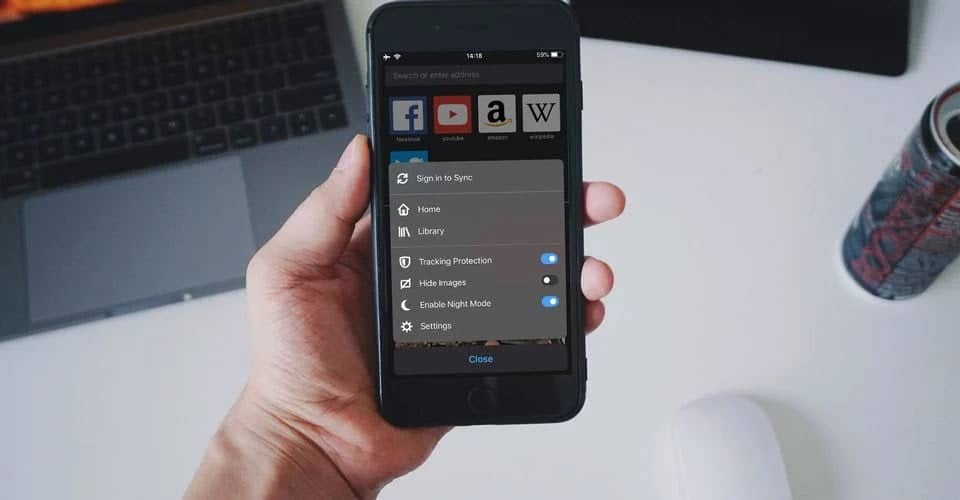
Transférer des onglets entre un téléphone mobile et un PC à l'aide de Chrome
Étant donné que Chrome est disponible sur presque tous les appareils, la synchronisation des onglets est très simple. Il vous suffit de configurer d'abord la synchronisation.
Configurer la synchronisation dans Chrome
Si vous ne l'avez pas déjà fait, vous devrez vous connecter à Chrome sur votre ordinateur et votre appareil mobile. C'est une bonne idée de vous connecter à n'importe quel appareil avec lequel vous souhaitez synchroniser les données Chrome, car Chrome Sync est puissant et fonctionne en quelques secondes.
Pour configurer la synchronisation sur Chrome (à l'aide de n'importe quel système d'exploitation de bureau), cliquez sur l'icône de profil 
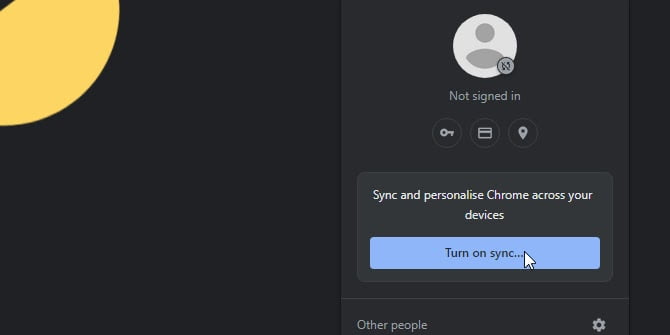
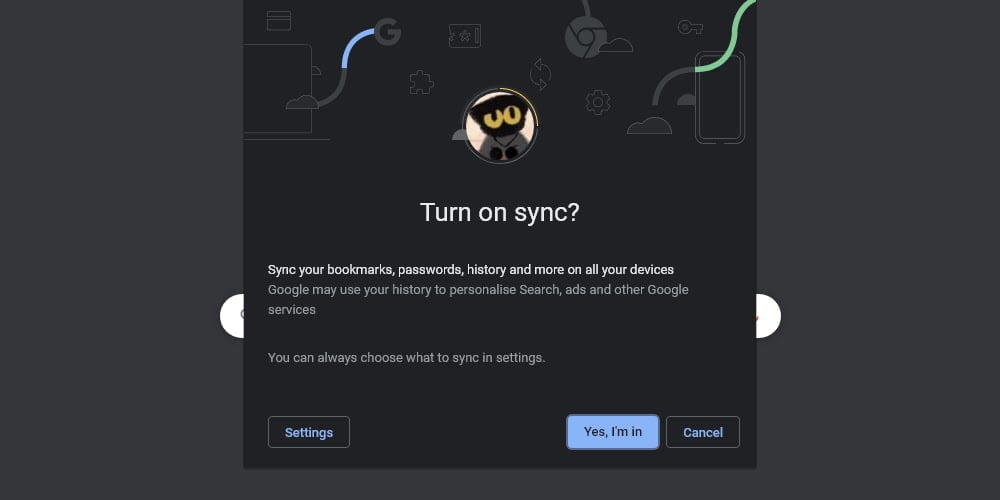
Encore une fois, si vous voyez votre compte ici à la place, vous êtes déjà connecté. L'option est au même endroit sur les appareils iOS et Android.
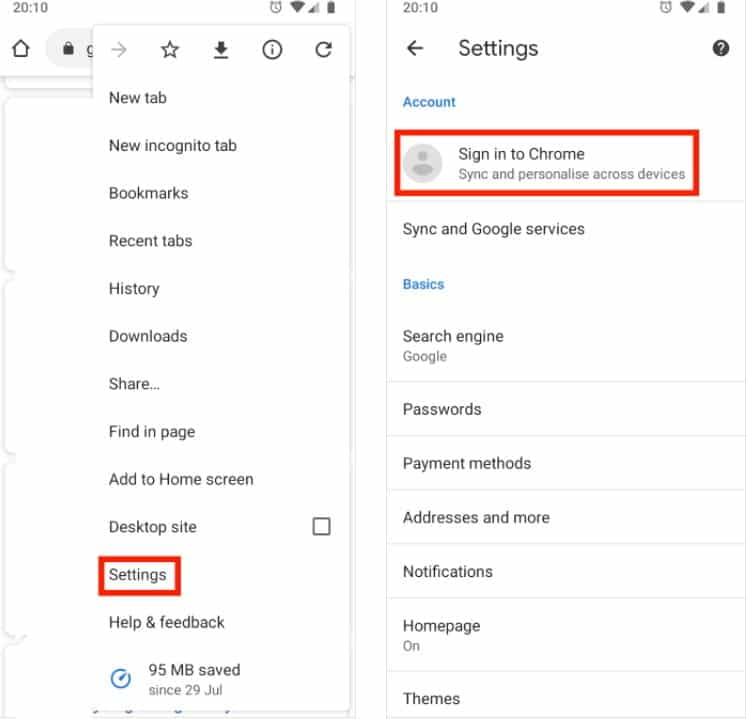
Comment transférer des onglets Chrome d'un téléphone à un ordinateur
Désormais, lorsque vous trouvez un excellent article sur votre téléphone mobile, vous pouvez l'ouvrir rapidement sur votre ordinateur de bureau. Pour ce faire, laissez l'onglet ouvert sur votre appareil mobile; Ce n'est pas grave si vous ouvrez d'autres onglets entre-temps.
Lorsque vous êtes sur votre ordinateur, cliquez sur l'icône Plus 
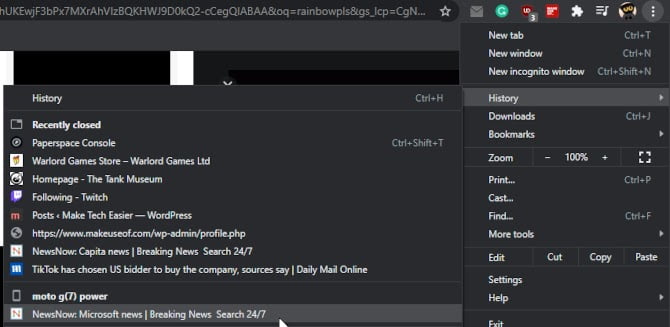
Comment transférer des onglets Chrome d'un PC vers un téléphone
Si vous voulez faire le contraire, c'est aussi simple que cela. Tout d'abord, ouvrez Chrome 

Au bas de la liste des onglets récents, vous trouverez tous les onglets ouverts sur votre ordinateur. Recherchez simplement le nom de votre ordinateur dans la liste.
Si vous avez fermé l'onglet sur votre ordinateur, ne vous inquiétez pas; L'historique de navigation est également synchronisé. Vous n'avez besoin que d'accéder à 'RecordEt trouvez l'onglet là-bas.
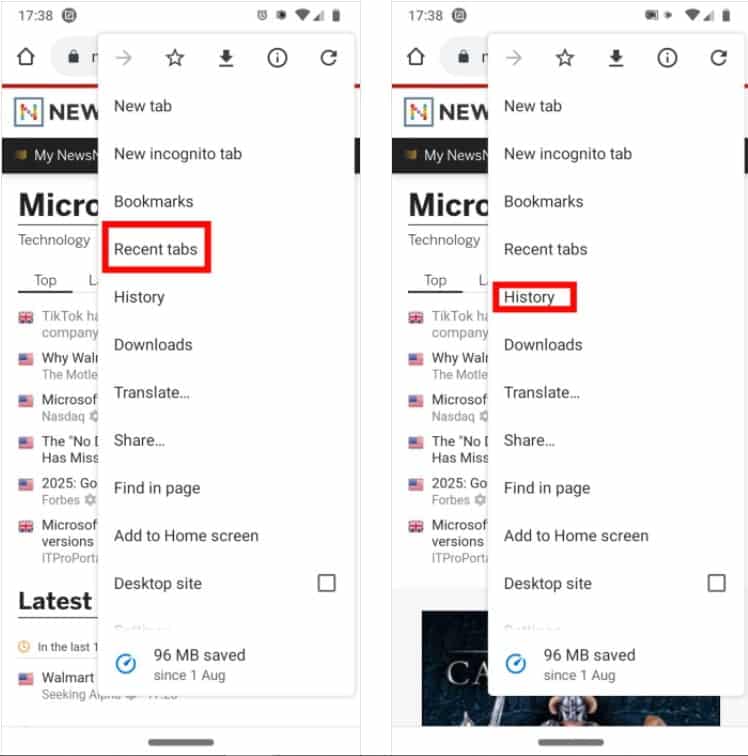
Transférer des onglets entre téléphone mobile et PC avec Firefox
La configuration de la synchronisation sur Firefox est similaire aux étapes fournies par Google, mais utilise une interface différente. Firefox Sync permet de synchroniser vos données de navigation, donc si vous êtes un fan Firefox , Cela vaut la peine de courir.
Configurer la synchronisation dans Firefox
Pour commencer, téléchargez Firefox Sur mon ordinateur et mon téléphone. Ensuite, sur votre ordinateur, cliquez sur Image de profil En haut à droite, puis connectez-vous à Firefox.
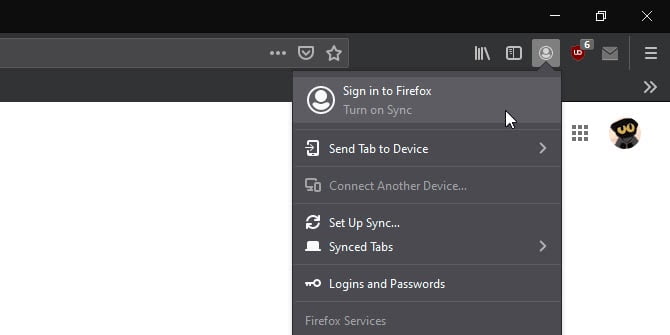
Vous pouvez maintenant créer un compte Firefox ou vous connecter au compte courant si vous en avez déjà un.
Une fois connecté, accédez à Firefox sur Android ou iPhone. Appuyez sur l'icône Plus en bas à droite, puis appuyez sur Paramètres.
Appuyez sur le bouton Synchronisation activée en haut. Vous pouvez choisir de vous connecter avec votre compte Firefox ou diriger le navigateur de votre ordinateur vers le site Paire Firefox Sur le Web et scannez le code pour accéder à l'option de couplage.
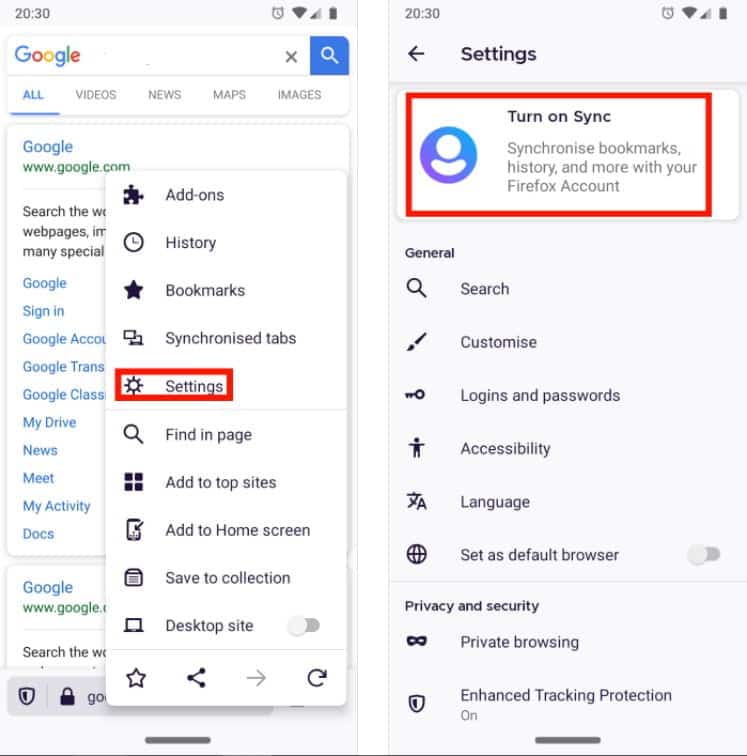
Comment transférer des onglets Firefox d'un téléphone à un ordinateur
Pour voir les onglets Firefox sur votre ordinateur depuis votre téléphone portable, cliquez sur les trois barres en haut à droite et passez votre souris dessus Bibliothèque.
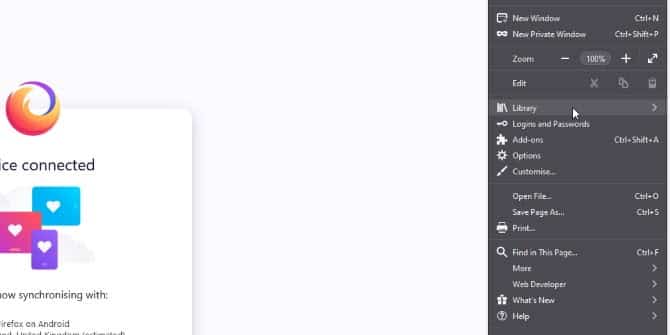
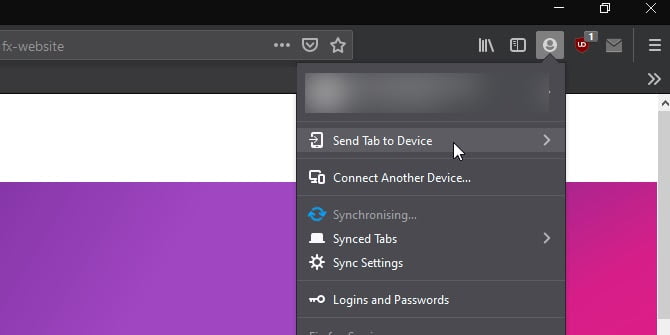
Vous verrez tous les onglets sur votre téléphone ici. Cliquez sur n'importe quelle page pour l'ouvrir dans votre navigateur.
Comment transférer des onglets Firefox d'un ordinateur à un téléphone
Vous pouvez accéder aux onglets ouverts sur votre ordinateur à partir de votre téléphone de deux manières. Sur votre ordinateur, vous pouvez cliquer sur votre photo de profil et survoler l'onglet Envoyer à l'appareil , Sélectionnez ensuite votre téléphone.
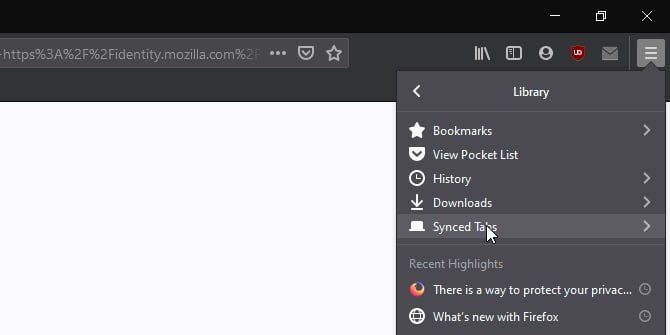
Vous devriez voir les onglets de votre PC dans cette section. Si vous ne voyez pas vos onglets ou s'ils sont obsolètes, faites glisser votre doigt vers le bas pour forcer la synchronisation et obtenir de nouveaux onglets.
Connectez votre ordinateur et votre téléphone ensemble
Si vous avez un onglet intéressant sur un appareil et que vous souhaitez y accéder sur l'autre appareil, c'est facile à faire. Que vous utilisiez Chrome ou Firefox, vous êtes loin de la fonctionnalité de synchronisation pour accéder à vos onglets partout.
Cependant, vous pouvez déplacer plus que de simples onglets. Il y a aussi Méthodes simples pour transférer des fichiers d'Android vers PC.







